검색결과 리스트
individual에 해당되는 글 25건
- 2025.04.09 [연결 오류] 필립스 휴 브릿지 + 플레이 라이트바 + 스트립 연결시 깜빡이며 연결 오류 발생 2
- 2022.06.07 윈도우 블루투스 이어폰 연결지연, 끊김, 렉 방지 1
- 2022.06.07 윈도우 기가인터넷이 100Mbps로 자꾸 변경될 때 해결법
- 2015.03.02 [genymotion] 지니모션으로 부계정 키우기, 지니모션 멀티, 지니모션 여러개 띄우기, 지니모션 최적화, 지니모션 다중, genymotion optimization 5
- 2015.01.19 한글 배포용 문서 수정하기, 한글 배포용 문서 해제 2
- 2014.09.22 [genymotion] 카톡 게임, 핸드폰 게임을 컴퓨터에서 하기, 부케 부계정 키우기
- 2014.06.16 ipTIME NAS-II 레이드1(미러링) 하드 2개 "동시 고장" 문의 후기. 2
- 2014.02.25 [유틸리티] Hiren's Boot CD, 종합 유틸리티, 히렌스 부트 씨디, Hirens Boot CD, hirensbootcd, hirens bootcd
- 2014.02.25 [YUMI] YUMI 로 부팅 가능 멀티부트 USB 만들기, 윈도우 CD 만들기, 멀티부트 USB 만들기, 부팅 가능 usb 만들기, 부팅 usb 만들기 2
- 2014.02.21 [Dr.Dre] 닥터드레 파워비트, Dr.Dre Powerbeats
글
[연결 오류] 필립스 휴 브릿지 + 플레이 라이트바 + 스트립 연결시 깜빡이며 연결 오류 발생
필립스 휴 브릿지에서 연결이 불가능한 상황에서 해볼만한 작업
휴 브릿지를 모두 정상적으로 설치 및 WIFI 연결 완료
현상은 플레이 라이트바 3개를 구매하였으나 2개는 정상 연결
1개는 라이트바를 찾지 못하며 오류가 발생함
새 장치 추가할 경우 라이트가 깜박이기는 하나 찾지 못하고 "조명을 찾을 수 없다는 오류" 발생
(QR 검색이든, 시리얼 직접 입력이든 모두 같은 현상 발생)
열심히 검색해본 바 정리한 내용은 다음과 같다.
1. 휴 브릿지와 각종 장비들은 지그비(ZigBee) 기술로 통신을 한다.
2. 지그비(ZigBee) 통신은 2.4GHz를 사용한다.
여기서 문제를 찾을 수 있다.
2.4GHz 대역을 사용 하기 때문에 WI-FI, 블루투스와 비슷한 주파수 대역을 쓰기 때문에 간섭 가능성이 있다.
정상 인식 확인 방법은 휴대폰의 Hue 앱을 열고
환경설정 -> 소프트웨어 업데이트를 누르면 인식 여부를 확인할 수 있다.
| 정상 연결 |
 |
| 연결 이상 |
 ※ 기기에 연결할 수 없음 |
아래의 경우를 시도해보세요.
| 1. 휴 브릿지 지그비(ZigBee) 채널 설정 | |
| 기본적으로 가장 안정적이고 간섭이 적은 채널이라고 하니 25 채널로 고정한다. | |
| 2. 공유기 | |
| - 공유기 위치 선정 가장 먼저 공유기와의 위치를 50cm ~ 1m 까지 물리적 거리를 떨어뜨린다. - 공유기 채널 설정 2.4GHz를 사용하는 WI-FI 채널은 1채널로 설정 이 채널이 사용하는 주파수가 지그비 25채널과 가장 멀기 때문에 그나마 간섭이 적다고 한다. |
|
| 3. 무선 마우스 | |
| 요즘 나오는 무선 마우스 또한 2.4GHz 대역을 함께 사용한다. 이와 같은 경우는 채널을 변경할순 없기 때문에 혹시나 하는 마음으로 유선 마우스로 교체해서 진행해본다. 필자의 경우 로지텍 지프로와 파워플레이 조합으로 사용하고 있는데, 파워플레이가 2.4GHz의 주파수를 발생시킬 가능성이 있다고 해서 지프로와 파워플레이 모두 제거하고 시도해보았다. |
|
| 4. 블루투스 | |
| 혹여나 휴 브릿지 혹은 장비 주위에 블루투스 동글이 있다면 멀리 떨어뜨린다. 블루투스 또한 2.4GHz 주파수 대역을 사용하므로 동글을 제거하던가 일단 블루투스 장비들을 끈다. |
|
| 5. 오디오 등 회선 겹침으로 인한 노이즈 | |
| 플레이 라이트바 또는 스트립 연결 후 나오는 연결선이 다른 회선들과 겹치지 않도록 조심한다. 다른 회선들과 겹칠 경우 EMI(전자기 간섭)이 발생해서 지그비(ZigBee) 통신의 간섭을 발생할 수 있다고 한다. |
|
| 6. EMI(전자기 간섭) - feat. HDMI 2.1(4K, HDR) | |
| 필자의 경우 이 방법으로 문제점을 찾았다. 라이트바가 딱 한개만 문제가 되는데 이부분에 모든 장비를 치우고 했는데도 여전히 발생했다. 그러다 컴을 리붓하는 순간 정상 인식이 되는것을 확인했는데, 많은 의심 끝에 모니터가 문제인것을 확인하였다. 리붓하는 순간 모니터가 저해상도 인식 때문에 껏다 켜지면서 정상 인식이 되는 것이다. 또 다양한 내용을 테스트 한 결과 HDMI 2.1 케이블의 문제를 확인했다. 다행히 사용하고 있는 HDMI 2.1 케이블은 저가형이 아니고 내부에 제대로된 차폐를 사용한 케이블이기 때문에 케이블 문제는 아닌 것으로 확인했다. 진짜 문제를 일으킨 범인은.. 모니터와 HDMI 2.1 케이블 연결 단자 부위였다. 모니터는 삼성 오디세이 G7(32BG750)를 사용하고 있는데, 고해상도(4K) + 고주사율(120Hz) + HDR 기능을 사용할 경우 연결 단자 주위에 상당한 전자기파(전파)가 발생할수 있다고 한다. 이 전자기파(전파)가 다른 전자기기 신호에 간섭을 주는 현상을 EMI(전자기 간섭) 이라 한다. 찾아 본바 1) EMI 차폐 테이프 2) 폐라이트 코어 등등의 다양한 방법이 있었으나, HDMI 포트 주위에 쿠킹호일로 가림막을 설치해서 마무리 했다. 쿠킹호일로 HDMI 단자와 케이블 연결 부위를 가림(차폐)으로 라이트바의 신호의 간섭을 최소화 했다. |
|
오랜시간 고생한거 치곤 단순하게 정리했다.
마지막으로 이쁘게 마감지은 모니터 뒷 사진을 올리며 마무리 한다. (내 시간..)

저와 같은 고생하는 분들이 없길 바라며, 즐거운 취미 생활 하세요.
'individual > daily_life' 카테고리의 다른 글
| 윈도우 블루투스 이어폰 연결지연, 끊김, 렉 방지 (1) | 2022.06.07 |
|---|---|
| 윈도우 기가인터넷이 100Mbps로 자꾸 변경될 때 해결법 (0) | 2022.06.07 |
| [genymotion] 지니모션으로 부계정 키우기, 지니모션 멀티, 지니모션 여러개 띄우기, 지니모션 최적화, 지니모션 다중, genymotion optimization (5) | 2015.03.02 |
| 한글 배포용 문서 수정하기, 한글 배포용 문서 해제 (2) | 2015.01.19 |
| [genymotion] 카톡 게임, 핸드폰 게임을 컴퓨터에서 하기, 부케 부계정 키우기 (0) | 2014.09.22 |
설정
트랙백
댓글
글
윈도우 블루투스 이어폰 연결지연, 끊김, 렉 방지
※ 아래의 순서를 따라해보시기 바랍니다.
1. 블루투스 연결
2. 장치 관리자 -> Microsoft Bluetooth LE 열거자 -> 사용 안함
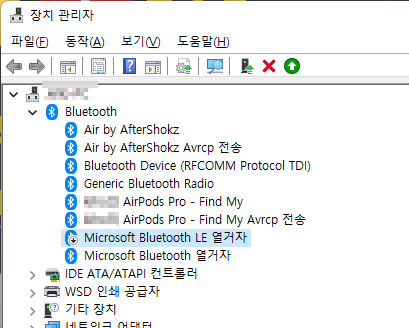
3. 제어판 -> 하드웨어 및 소리 -> 소리 -> 재생 -> 블루투스 장치 선택 -> 속성 -> 모든 향상 기능 사용 안 함

4. 제어판 -> 하드웨어 및 소리 -> 소리 -> 녹음 -> 블루투스 장치 선택 -> 사용 안 함
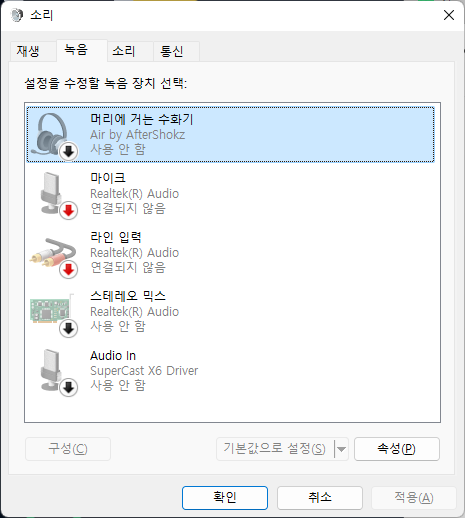
5. 제어판 -> 하드웨어 및 소리 -> 전원 옵션 -> 설정 변경 -> 고급 전원 관리 옵션 설정 변경
-> 무선 어댑터 설정 -> 절전 모드 -> 설정 : 최대 성능
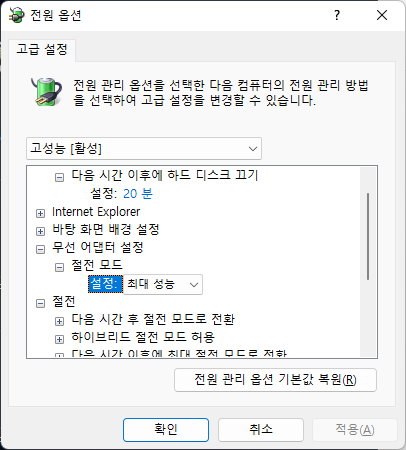
'individual > daily_life' 카테고리의 다른 글
| [연결 오류] 필립스 휴 브릿지 + 플레이 라이트바 + 스트립 연결시 깜빡이며 연결 오류 발생 (2) | 2025.04.09 |
|---|---|
| 윈도우 기가인터넷이 100Mbps로 자꾸 변경될 때 해결법 (0) | 2022.06.07 |
| [genymotion] 지니모션으로 부계정 키우기, 지니모션 멀티, 지니모션 여러개 띄우기, 지니모션 최적화, 지니모션 다중, genymotion optimization (5) | 2015.03.02 |
| 한글 배포용 문서 수정하기, 한글 배포용 문서 해제 (2) | 2015.01.19 |
| [genymotion] 카톡 게임, 핸드폰 게임을 컴퓨터에서 하기, 부케 부계정 키우기 (0) | 2014.09.22 |
설정
트랙백
댓글
글
윈도우 기가인터넷이 100Mbps로 자꾸 변경될 때 해결법
기가 인터넷을 사용하고 있고,
내부 네트워크도 기가비트 인터넷으로 맞췄음에도
자꾸 100Mbps로 다운되는 현상이 발생했습니다.
다양한 모든 해결방법을 동원 했음에도 해결되지 않아서 찾아본 결과
사용중인 랜선을 모두 CAT7으로 전부 교체한게 화근이였습니다.
CAT6, CAT7 랜선을 사용하는 분들은 CAT5e 케이블로 변경해보면 다시 1Gbps 속도를 확인하실수 있습니다.
CAT6, CAT7 랜선을 사용할 경우 윈도우에서만 속도 저하되는 현상이 있다고 합니다.
'individual > daily_life' 카테고리의 다른 글
| [연결 오류] 필립스 휴 브릿지 + 플레이 라이트바 + 스트립 연결시 깜빡이며 연결 오류 발생 (2) | 2025.04.09 |
|---|---|
| 윈도우 블루투스 이어폰 연결지연, 끊김, 렉 방지 (1) | 2022.06.07 |
| [genymotion] 지니모션으로 부계정 키우기, 지니모션 멀티, 지니모션 여러개 띄우기, 지니모션 최적화, 지니모션 다중, genymotion optimization (5) | 2015.03.02 |
| 한글 배포용 문서 수정하기, 한글 배포용 문서 해제 (2) | 2015.01.19 |
| [genymotion] 카톡 게임, 핸드폰 게임을 컴퓨터에서 하기, 부케 부계정 키우기 (0) | 2014.09.22 |
설정
트랙백
댓글
글
[genymotion] 지니모션으로 부계정 키우기, 지니모션 멀티, 지니모션 여러개 띄우기, 지니모션 최적화, 지니모션 다중, genymotion optimization
지니모션 설치 |
지니모션 설치는 다음의 글을 참고 하세요.
지니모션 설정 |
지니모션으로 부계정을 동시에 여러개 띄우기 위해, 최적화 설정을 진행합니다.
이 설정은 최대한 많은 양의 안드로이드OS를 띄우기 위한 설정입니다.
소량의 안드로이드OS를 돌리고 계신 유저분들은 따라하지 않는 것이 좋습니다.
1. 지니모션의 안드로이드를 설치합니다.
2. 마우스 오른쪽을 클릭하여 Setting 으로 들어갑니다.
1. Base memory : 사이즈를 1024MB로 변경합니다.
- 본인의 컴의 사양에 따라 조절 가능합니다.
- 모바일 게임의 경우 대부분 1024MB (1GB) 정도면 충분합니다.
- 여러개의 VM을 실행할 경우, 느려질수 있으니 적당히 배분해야합니다.
2. Resolution - density : 320 x 240
- 화면에 한번에 보여야 하기 때문에, 적정히 줄여야 합니다.
- 1920x1080의 경우 9개 정도 동시 구동 가능합니다.
3. Android system options : 안드로이드 옵션
- Show Android navigation bar의 체크를 해제 합니다.
- 안드로이드 버튼을 화면에 보여주어 실제 안드로이드 화면을 작게 합니다. (비추)
오라클 VM VirtualBox 설정 |
지니모션과 함께 설치 되는 Oracle VM VirtualBox에서 설정을 변경해주어야 합니다.
오라클 VM 버추얼박스를 실행하면 다음과 같이 설치되어 있는 안드로이드의 목록이 나옵니다.
설정이 필요한 VM을 선택하고 설정 버튼을 눌러줍니다.
시스템 -> 프로세서 -> 실행제한
메뉴의 값을 40으로 낮춥니다.
100%로 설정되어 있을 경우 호스트 CPU의 제한 없이 사용하게 되는데,
여러개 구동을 할 수가 없습니다.
그리고 디스플레이 -> 비디오
3차원 가속 사용하기와 2차원 비디오 가속 사용하기를 체크합니다.
본인의 컴퓨터 사양에 따라서 둘중 하나만 선택이 가능할 수 있습니다.
이 부분은 호스트 그래픽카드를 사용하여 가속을 할것인가에 대한 설정입니다.
스샷은 없지만, 오디오 메뉴를 선택하여 소리를 꺼줍니다.
자원을 절약하기 위함 입니다.
성능이 받쳐준다면, 9개의 부계정을 켜고도 동영상 감상이 가능합니다.
※ 최적화 설정 팁
1. 지니모션의 경우 CPU의 성능에 따라 여러개의 OS 구동이 가능합니다.
2. 램은 최소 4gb 이상을 사용해야 다수의 안드로이드를 구동할 수 있습니다.
- 64bit OS를 설치해야 보다 안정적으로 사용이 가능합니다.
- 헬로히어로를 실행 했을 경우, 안드로이드OS 1개당 메모리를 약 500~700mb 를 사용합니다.
(보다 더 적을수도 있습니다.)
위 자료는 베짱2(http://850530.tistory.com)가 직접 테스트하고 확인한 설정 입니다.
불펌 보단 링크를 공유해주세요.
불펌되는 글이 많을시, 팁 공유는 힘들어집니다.
'individual > daily_life' 카테고리의 다른 글
| 윈도우 블루투스 이어폰 연결지연, 끊김, 렉 방지 (1) | 2022.06.07 |
|---|---|
| 윈도우 기가인터넷이 100Mbps로 자꾸 변경될 때 해결법 (0) | 2022.06.07 |
| 한글 배포용 문서 수정하기, 한글 배포용 문서 해제 (2) | 2015.01.19 |
| [genymotion] 카톡 게임, 핸드폰 게임을 컴퓨터에서 하기, 부케 부계정 키우기 (0) | 2014.09.22 |
| ipTIME NAS-II 레이드1(미러링) 하드 2개 "동시 고장" 문의 후기. (2) | 2014.06.16 |
설정
트랙백
댓글
글
한글 배포용 문서 수정하기, 한글 배포용 문서 해제
한글에서 사용되는 기능중에 지금은 사라진 기능으로 한글 배포용 문서가 있습니다.
이 문서는 pdf 파일처럼 해당 문서의 비밀번호 없이 수정이 불가한데,
이를 편법으로 우회하여 해제하는 방법이 있어서 알려드리려고 합니다.
※ 준비물
1. 배포용 문서
2. 한글2005
※ 방법
1. 준비물이 다 준비
2. 한글2005를 실행
3. 빈 문서에서, 파일 끼워넣기(Ctrl + O)
4. 배포용 문서 선택
5. 표/테두리 유지 선택
※ 주의사항
윈도우7에서는 한글2005가 정상적으로 작동하지 않을 수 있습니다.
만약 이 방법이 문제가 될 경우 알려주시면 삭제 하겠습니다.
'individual > daily_life' 카테고리의 다른 글
| 윈도우 기가인터넷이 100Mbps로 자꾸 변경될 때 해결법 (0) | 2022.06.07 |
|---|---|
| [genymotion] 지니모션으로 부계정 키우기, 지니모션 멀티, 지니모션 여러개 띄우기, 지니모션 최적화, 지니모션 다중, genymotion optimization (5) | 2015.03.02 |
| [genymotion] 카톡 게임, 핸드폰 게임을 컴퓨터에서 하기, 부케 부계정 키우기 (0) | 2014.09.22 |
| ipTIME NAS-II 레이드1(미러링) 하드 2개 "동시 고장" 문의 후기. (2) | 2014.06.16 |
| [유틸리티] Hiren's Boot CD, 종합 유틸리티, 히렌스 부트 씨디, Hirens Boot CD, hirensbootcd, hirens bootcd (0) | 2014.02.25 |
설정
트랙백
댓글
글
[genymotion] 카톡 게임, 핸드폰 게임을 컴퓨터에서 하기, 부케 부계정 키우기
카톡게임이나 핸드폰 게임을 컴퓨터에서 하기 |
요즘 카카오톡을 이용한 게임을 많이 하게 되는데, 도저히 캐쉬를 사용하지 않고선 하기가 힘들더군요.
돈을 쓰긴 아깝고, 그렇다고 안하기도 뭐하고.. 하다보니 나온게 부계정을 키우는 겁니다.
Genymotion |
요즘 유행하고 있는 지니모션입니다.
이전에 블루스택이 아주 많이 인기를 끌었었는데, 제대로 지원이 되지 않고, 많은 렉 때문에, 사용을 접었었습니다.
그리고 나서 찾은게 지니모션입니다.
현재 헬로히어로라는 게임을 돌리고 있는데, 4개까지 원활하게 돌아갑니다.
(4개 정도 동시에 돌릴 경우 해당 약간 게임이 느려집니다.)
설치 |
http://www.genymotion.com 으로 이동합니다.
우측 상단에 Sign In / Sign Up 버튼을 클릭합니다.
간단한 정보 입력 후 가입합니다.
가입을 완료하게 되면 다운로드 화면으로 이동됩니다.
빨간색으로 칠해져 있는 Windows 32/64 bits (with VirtualBox) 를 클릭하여 설치파일을 다운로드 받습니다.
설치가 시작되면, 기본 설정 값으로 설치를 진행합니다.
중간에 나오는 Oracle VM VirtuaBox 또한 기본 설정 값으로 설치합니다.
설치 중간에 각종 네트워크 어댑터를 설치하는 부분이 있는데, 이또한 설치(I) 버튼을 클릭합니다.
설치가 완료되면 Oracle VM VirtualBox는 종료하고, Genymotion만 실행합니다.
실행 및 VM 추가 |
Genymotion의 초기화면을 띄우면, 하나의 VM을 추가하란 메시지가 보입니다.
Yes 버튼을 클릭하면, 새로 VM을 추가할 창이 뜹니다.
목록에는 아무것도 보이지 않고, 하단에 Connect 버튼을 클릭하면, 계정을 입력하는 창이 뜹니다.
이곳에 아까 genymotion 사이트에 가입했던 ID/PW 를 입력합니다.
계정 정보를 입력하면 아래와 같이 리스트가 뜹니다.
상단 좌측 메뉴를 클릭하여, Samsung Galaxy S4 를 선택하고.
목록중에서 Samsung Galaxy S4 - 4.3 API 18 - 1080x1920을 선택하고 Next 버튼을 클릭합니다.
VM의 이름을 설정합니다.
저 같은 경우는 Main, Slave, Slave1... 등등 계정으로 합니다.
Next 버튼을 클릭하면, VM이 다운로드 되면서 설치가 됩니다.
설치가 완료된 VM의 마우스 우클릭하여 설정을 변경합니다.
우클릭 -> Setting 클릭
실제 사이즈로 진행할경우 VM의 해상도가 매우 크기 때문에, 적정 크기로 설정해줍니다.
※ 설정
1. Base memory : 사이즈를 1024MB로 변경합니다.
- 본인의 컴의 사양에 따라 조절 가능합니다.
- 여러개의 VM을 실행할 경우, 느려질수 있으니 적정히 배분해야합니다.
2. Resolution - density : 320 x 240
- 화면에 한번에 보여야 하기 때문에, 적정히 줄여야 합니다.
3. Android system options : 안드로이드 옵션
- Show Android navigation bar의 체크를 해제 합니다.
- 안드로이드 버튼을 화면에 보여주어 실제 안드로이드 화면을 작게 합니다. (비추)
설정이 완료 됐으면, 해당 VM을 더블클릭하여 실행합니다.
'individual > daily_life' 카테고리의 다른 글
설정
트랙백
댓글
글
ipTIME NAS-II 레이드1(미러링) 하드 2개 "동시 고장" 문의 후기.
'individual > daily_life' 카테고리의 다른 글
| 한글 배포용 문서 수정하기, 한글 배포용 문서 해제 (2) | 2015.01.19 |
|---|---|
| [genymotion] 카톡 게임, 핸드폰 게임을 컴퓨터에서 하기, 부케 부계정 키우기 (0) | 2014.09.22 |
| [유틸리티] Hiren's Boot CD, 종합 유틸리티, 히렌스 부트 씨디, Hirens Boot CD, hirensbootcd, hirens bootcd (0) | 2014.02.25 |
| [YUMI] YUMI 로 부팅 가능 멀티부트 USB 만들기, 윈도우 CD 만들기, 멀티부트 USB 만들기, 부팅 가능 usb 만들기, 부팅 usb 만들기 (2) | 2014.02.25 |
| [Dr.Dre] 닥터드레 파워비트, Dr.Dre Powerbeats (0) | 2014.02.21 |
설정
트랙백
댓글
글
[유틸리티] Hiren's Boot CD, 종합 유틸리티, 히렌스 부트 씨디, Hirens Boot CD, hirensbootcd, hirens bootcd
Hiren's Boot CD |
컴퓨터에게 문제가 생겼을때의 모든 복구가 가능한, 유틸리티 모음집인 Hiren's Boot CD 입니다.
http://www.hirensbootcd.org/download/
공식 사이트를 방문하여 다운로드 받은 파일을 USB나, CD로 구워서 사용하시면 됩니다.
YUMI 를 이용해서 USB로 복사하는 방법은 아래 링크를 참고 하시면 됩니다.
※ Hiren's Boot CD에 내장된 프로그램
윈도우 XP PE (라이센스는 해결했나..?!)
DISK 포멧 유틸리티
윈도우 비밀번호 초기화
3DP Chip - 드라이버 설치 유틸
CMOS 비밀번호 초기화 - 사용해봤으나 잘 안됨
등등 자세한건 공식 홈페이지 참고
'individual > daily_life' 카테고리의 다른 글
| [genymotion] 카톡 게임, 핸드폰 게임을 컴퓨터에서 하기, 부케 부계정 키우기 (0) | 2014.09.22 |
|---|---|
| ipTIME NAS-II 레이드1(미러링) 하드 2개 "동시 고장" 문의 후기. (2) | 2014.06.16 |
| [YUMI] YUMI 로 부팅 가능 멀티부트 USB 만들기, 윈도우 CD 만들기, 멀티부트 USB 만들기, 부팅 가능 usb 만들기, 부팅 usb 만들기 (2) | 2014.02.25 |
| [Dr.Dre] 닥터드레 파워비트, Dr.Dre Powerbeats (0) | 2014.02.21 |
| [anker] 40W 5V / 8A 5-Port Black 충전기 (0) | 2014.02.20 |
설정
트랙백
댓글
글
[YUMI] YUMI 로 부팅 가능 멀티부트 USB 만들기, 윈도우 CD 만들기, 멀티부트 USB 만들기, 부팅 가능 usb 만들기, 부팅 usb 만들기
YUMI |
요즘 부팅용 USB를 만들수 있는 많은 툴이 있는데..
최근 써본것중에서 가장 쓸만한 것을 소개하려합니다.
바로, YUMI 인데요..
유미의 기능중에 가장 매력적인 것은 멀티 부트를 지원한다는 것입니다.
자신이 설치할 OS의 iso를 가지고 있다면, 바로 USB에다가 이식이 가능합니다.
그것도 멀티부트(2개 이상의 OS 이식 가능)로 가능합니다.
시작하기전에..
멀티부트 USB를 만드시면, USB를 포멧하셔야 합니다.
멀티부트에 넣은 OS의 iso를 보유하고 계셔야 합니다.
유미 홈페이지 하단에 있는 링크를 클릭하여 최신버전 YUMI 프로그램을 다운 받습니다.
(2014-02-25 기준 YUMI 2.0.0.1)
http://www.pendrivelinux.com/yumi-multiboot-usb-creator/
유미를 실행하게 되면 아래와 같이 뜹니다.
약관을 읽어보시고.. 동의하시면 다음으로 넘어갑니다.
다음 화면에서, OS를 설치할 USB를 선택합니다.
그리고 그 밑에 OS의 타입을 설정해줍니다.
설치할 iso가 윈도우 계열의 경우, 최 하단에 위치하고 있습니다.
설치할 OS의 타입을 설정하셨으면, Browse 버튼을 클릭해서 iso 를 찾아서 선택해줍니다.
선택하신 다음에 Create 버튼을 클릭하시면, USB가 포멧됨과 동시에 해당 iso를 인스톨 하게 됩니다.
다 만들게 되면, 또 다른 OS를 넣을까요 물어보게되는데, 사용 용도에 따라서 더 넣으시면 됩니다.
만드신 USB를 이용하여 부팅을 하시면, 아래와 같은 화면이 보이고, 설치하신 OS의 목록이 보이실 겁니다.

부팅USB에 종합 유틸리티도 함께 넣고 싶으시면 아래 링크를 확인하세요 !!
'individual > daily_life' 카테고리의 다른 글
| ipTIME NAS-II 레이드1(미러링) 하드 2개 "동시 고장" 문의 후기. (2) | 2014.06.16 |
|---|---|
| [유틸리티] Hiren's Boot CD, 종합 유틸리티, 히렌스 부트 씨디, Hirens Boot CD, hirensbootcd, hirens bootcd (0) | 2014.02.25 |
| [Dr.Dre] 닥터드레 파워비트, Dr.Dre Powerbeats (0) | 2014.02.21 |
| [anker] 40W 5V / 8A 5-Port Black 충전기 (0) | 2014.02.20 |
| [tablet] Google Nexus 7 2013 구입 및 개봉기, 구글 넥서스7 2세대 구입 및 개봉기 (0) | 2013.10.08 |
설정
트랙백
댓글
글
[Dr.Dre] 닥터드레 파워비트, Dr.Dre Powerbeats
Dr.Dre PowerBeats, 닥터드레 파워비트 |
작년 초에 구입한 플랜트로닉스 203+ 블루투스 이어폰을 사용하였는데요..
역시.. 무선은 음질이 힘든것 같습니다.
그래서 구입한게 닥터드레 파워비트 입니다.
직구로 해외에서 구매할까 했는데..
아무래도 이어폰의 특성상 A/S를 받는 일이 다소 존재하기 때문에,
국내 11번가에서 공인 판매점인 CJ E&M을 통해 구매하였습니다.
구매시 위와 같은 박스가 제공되는데 박스 전면 우측 상단에 보이시는 것이 CJ E&M의 인증 상품을 나타내 줍니다.
아래 보이는 인증 카드를 이용해서 정품 등록을 할수 있습니다.
1겹의 겉 껍데기를 벗겨내야 합니다.
박스를 오픈하면 "Sound is energy." 라는 문구가 쓰여 있습니다.
제가 주문한 파워비트가 가지런히 놓여있고, 그 옆에 전용 파우치가 들어 있습니다.
이어폰과 파우치를 들면, 그 아래에는 메뉴얼이 들어 있습니다.
메뉴얼을 읽어보지 않아서, 한글로 작성된 부분이 있는지는 아직 살펴보지 못했네요.
파우치를 열어보면 커널형 이어폰 답게 귀의 크기에 따라 고무 패킹이 3가지 씩 들어 있습니다.
그리고 이어폰 연장선도 들어 있구요.
이전에 느꼈던 블루투스 이어폰은 무선이여서 아주 좋았지만, 이동중의 끊김이나, 배터리를 항상 챙겨야 한다는 불편함이 있었습니다.
역시 유선으로 바꾸어 들으니 음질이 확연히 다릅니다.
그리고, 닥터드레는 저음을 굉장히 잘 표현해주는 것 같네요.
오랜만에 다시 쓰는 이어폰인 만큼 기대에 부흥해주길 바랍니다.
'individual > daily_life' 카테고리의 다른 글
| [유틸리티] Hiren's Boot CD, 종합 유틸리티, 히렌스 부트 씨디, Hirens Boot CD, hirensbootcd, hirens bootcd (0) | 2014.02.25 |
|---|---|
| [YUMI] YUMI 로 부팅 가능 멀티부트 USB 만들기, 윈도우 CD 만들기, 멀티부트 USB 만들기, 부팅 가능 usb 만들기, 부팅 usb 만들기 (2) | 2014.02.25 |
| [anker] 40W 5V / 8A 5-Port Black 충전기 (0) | 2014.02.20 |
| [tablet] Google Nexus 7 2013 구입 및 개봉기, 구글 넥서스7 2세대 구입 및 개봉기 (0) | 2013.10.08 |
| [pes2014] 마스터리그 돈 치트, 에디트 하는 방법 (4) | 2013.09.30 |




































